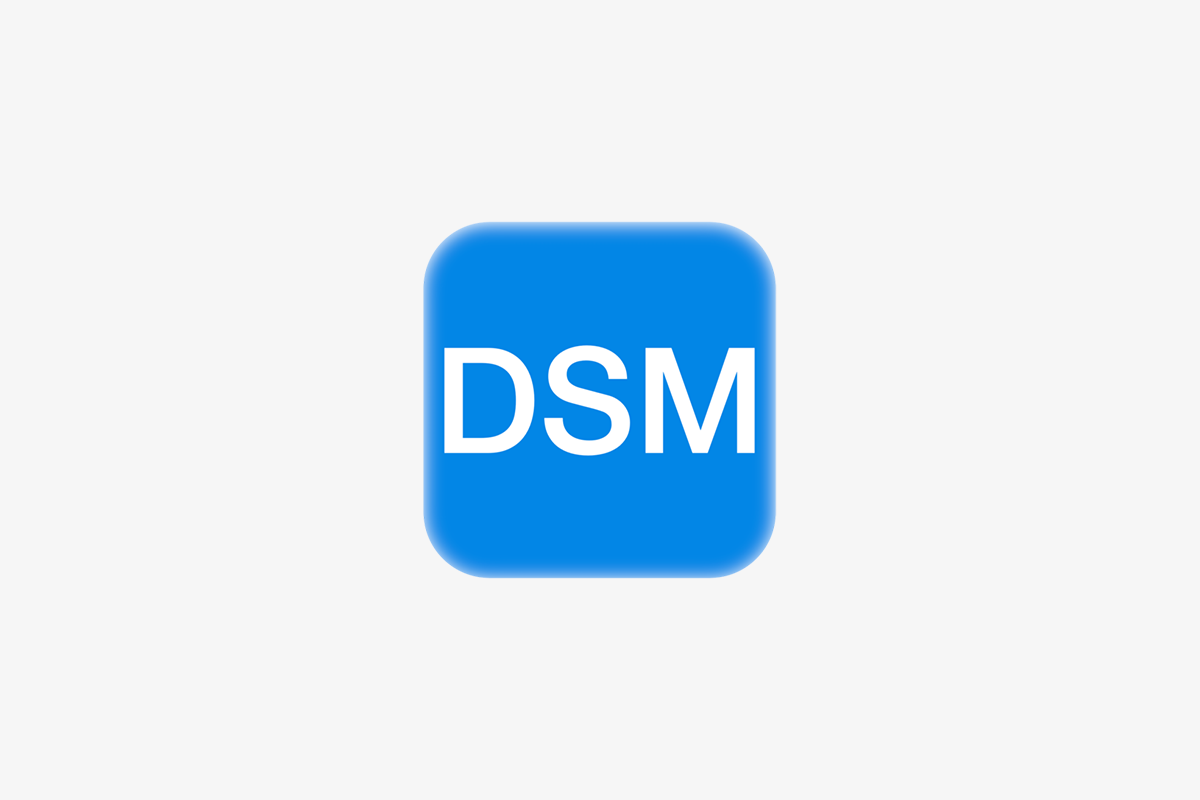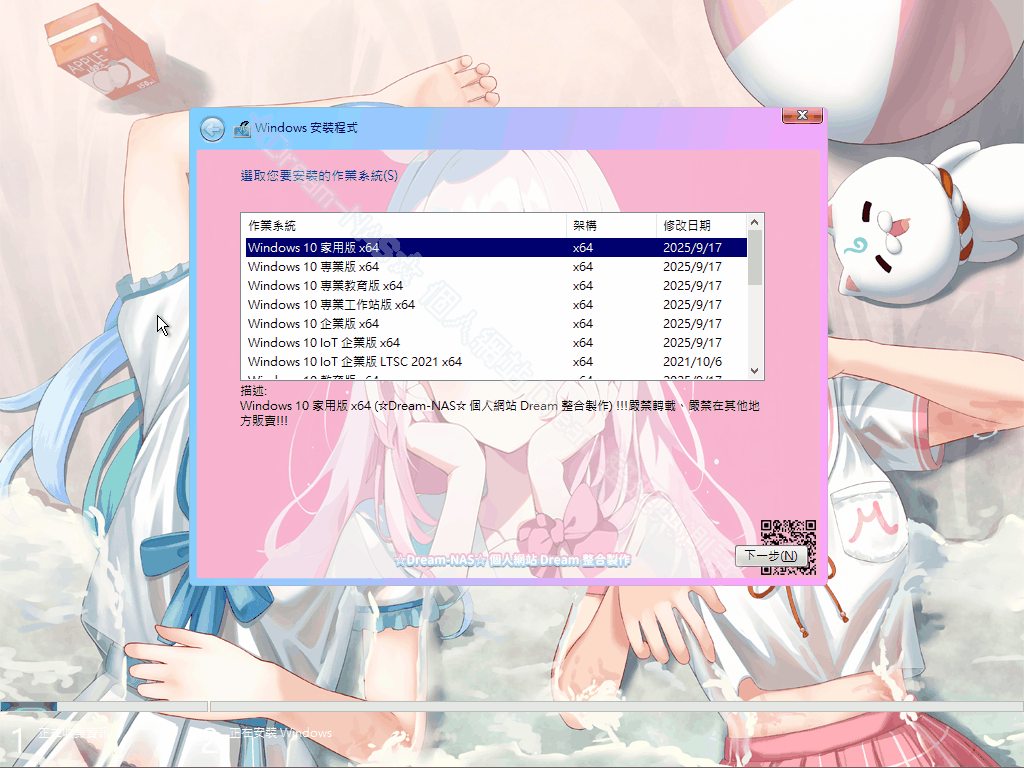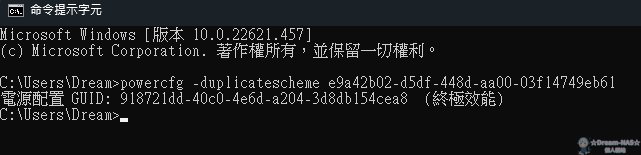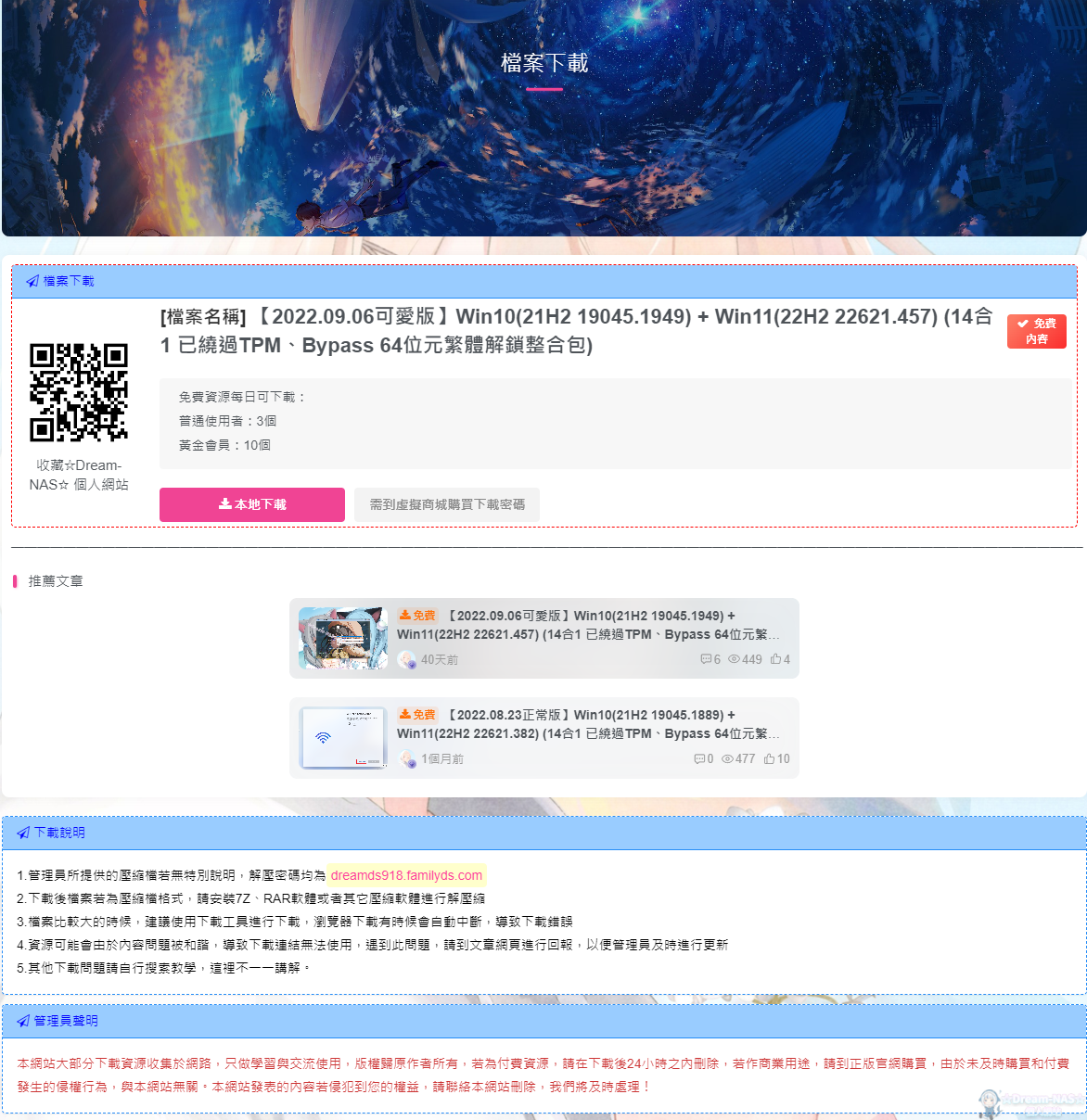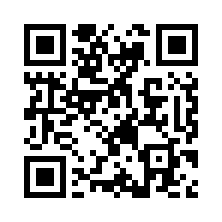影片教學
需先確認你的CPU是哪個型號並且需要有內顯的無內顯可以略過此教學
點擊Intel 產品規格搜尋網址>您想要找什麼?底下輸入你的CPU型號
![圖片[1]-黑群暉 DS918+ 2-3 解鎖CPU內顯(9~12代不一定100%能成功硬解)-☆Dream-NAS☆ 個人網站](https://dreamnas.familyds.com/wp-content/themes/zibll/img/thumbnail-lg.svg)
找到處理器顯示晶片>把裝置識別碼記錄下來(等等會用到)
![圖片[2]-黑群暉 DS918+ 2-3 解鎖CPU內顯(9~12代不一定100%能成功硬解)-☆Dream-NAS☆ 個人網站](https://dreamnas.familyds.com/wp-content/themes/zibll/img/thumbnail-lg.svg)
打開WinSCP>登入root權限
![圖片[3]-黑群暉 DS918+ 2-3 解鎖CPU內顯(9~12代不一定100%能成功硬解)-☆Dream-NAS☆ 個人網站](https://dreamnas.familyds.com/wp-content/themes/zibll/img/thumbnail-lg.svg)
選擇 /根目錄>點擊usr
![圖片[4]-黑群暉 DS918+ 2-3 解鎖CPU內顯(9~12代不一定100%能成功硬解)-☆Dream-NAS☆ 個人網站](https://dreamnas.familyds.com/wp-content/themes/zibll/img/thumbnail-lg.svg)
點擊lib
![圖片[5]-黑群暉 DS918+ 2-3 解鎖CPU內顯(9~12代不一定100%能成功硬解)-☆Dream-NAS☆ 個人網站](https://dreamnas.familyds.com/wp-content/themes/zibll/img/thumbnail-lg.svg)
點擊modules
![圖片[6]-黑群暉 DS918+ 2-3 解鎖CPU內顯(9~12代不一定100%能成功硬解)-☆Dream-NAS☆ 個人網站](https://dreamnas.familyds.com/wp-content/themes/zibll/img/thumbnail-lg.svg)
找到i915.ko後備份一份>再到工具包>黑群暉其他修正檔>9代10代11代12代CPU內顯>找到對應的識別碼>把他移到右邊>
重新命名為i915.ko
![圖片[7]-黑群暉 DS918+ 2-3 解鎖CPU內顯(9~12代不一定100%能成功硬解)-☆Dream-NAS☆ 個人網站](https://dreamnas.familyds.com/wp-content/themes/zibll/img/thumbnail-lg.svg)
開啟PuTTY>輸入您的群暉IP地址>點擊Open
![圖片[8]-黑群暉 DS918+ 2-3 解鎖CPU內顯(9~12代不一定100%能成功硬解)-☆Dream-NAS☆ 個人網站](https://dreamnas.familyds.com/wp-content/themes/zibll/img/thumbnail-lg.svg)
輸入root>輸入root密碼>按下Enter>輸入reboot重啟
![圖片[9]-黑群暉 DS918+ 2-3 解鎖CPU內顯(9~12代不一定100%能成功硬解)-☆Dream-NAS☆ 個人網站](https://dreamnas.familyds.com/wp-content/themes/zibll/img/thumbnail-lg.svg)
在重新開啟PuTTY登入root權限後
輸入
點擊Intel 產品規格搜尋網址>您想要找什麼?底下輸入你的CPU型號
![圖片[1]-黑群暉 DS918+ 2-3 解鎖CPU內顯(9~12代不一定100%能成功硬解)-☆Dream-NAS☆ 個人網站](https://img1.apk.tw/data/attachment/forum/202203/20/203644evnn244etpyfkfmy.png)
找到處理器顯示晶片>把裝置識別碼記錄下來(等等會用到)
![圖片[2]-黑群暉 DS918+ 2-3 解鎖CPU內顯(9~12代不一定100%能成功硬解)-☆Dream-NAS☆ 個人網站](https://img1.apk.tw/data/attachment/forum/202203/20/203639rqhyyicstzs37gl7.png)
打開WinSCP>登入root權限
![圖片[3]-黑群暉 DS918+ 2-3 解鎖CPU內顯(9~12代不一定100%能成功硬解)-☆Dream-NAS☆ 個人網站](https://img1.apk.tw/data/attachment/forum/202203/20/203833xnjcc6944648fe2e.png)
選擇 /根目錄>點擊usr
![圖片[4]-黑群暉 DS918+ 2-3 解鎖CPU內顯(9~12代不一定100%能成功硬解)-☆Dream-NAS☆ 個人網站](https://img1.apk.tw/data/attachment/forum/202203/20/203649rhrf3yfgwwrfy4fu.png)
點擊lib
![圖片[5]-黑群暉 DS918+ 2-3 解鎖CPU內顯(9~12代不一定100%能成功硬解)-☆Dream-NAS☆ 個人網站](https://img1.apk.tw/data/attachment/forum/202203/20/203634eaquu2sj1qq3ju1j.png)
點擊modules
![圖片[6]-黑群暉 DS918+ 2-3 解鎖CPU內顯(9~12代不一定100%能成功硬解)-☆Dream-NAS☆ 個人網站](https://img1.apk.tw/data/attachment/forum/202203/20/203628qsa2oz3qcb4oior3.png)
找到i915.ko後備份一份>再到工具包>黑群暉其他修正檔>9代10代11代12代CPU內顯>找到對應的識別碼>把他移到右邊>
重新命名為i915.ko
![圖片[7]-黑群暉 DS918+ 2-3 解鎖CPU內顯(9~12代不一定100%能成功硬解)-☆Dream-NAS☆ 個人網站](https://img1.apk.tw/data/attachment/forum/202203/20/203613m1bizahpt6inmeme.png)
開啟PuTTY>輸入您的群暉IP地址>點擊Open
![圖片[8]-黑群暉 DS918+ 2-3 解鎖CPU內顯(9~12代不一定100%能成功硬解)-☆Dream-NAS☆ 個人網站](https://img1.apk.tw/data/attachment/forum/202203/20/203622attat32ttah095ob.png)
輸入root>輸入root密碼>按下Enter>輸入reboot重啟
![圖片[9]-黑群暉 DS918+ 2-3 解鎖CPU內顯(9~12代不一定100%能成功硬解)-☆Dream-NAS☆ 個人網站](https://img1.apk.tw/data/attachment/forum/202203/20/203603rwrrecbbd087ayac.png)
在重新開啟PuTTY登入root權限後
輸入
ls /dev/dri
會出現card0 renderD128 成功開啟硬解
但還要輸入
cat /sys/kernel/debug/dri/0/i915_frequency_info
看HW control enabled是不是yes如果是no還是不能硬解

感謝您的來訪,獲得更多精彩文章請收藏本網站。

© 版權宣告
THE END